O iPad oferece excelente duração de bateria, mas depois de tantas cargas, a duração da bateria invariavelmente começa a diminuir. Como você pode manter a bateria do seu iPad funcionando por um bom tempo, com uma única carga? Vamos contar as formas:
1. Diminuir o brilho da tela
A Apple afirma: "Há duas maneiras simples de preservar a duração da bateria - independentemente do modo como você usa o dispositivo: ajuste o brilho da tela e use o Wi-Fi".
Para ajustar o brilho da tela, deslize para cima para abrir o Centro de Controle e use o controle deslizante à direita para diminuir o brilho da tela. Você também pode ir para Configurações> Exibição e Brilho para ajustar o brilho. Também nesta página de configurações é um interruptor para Auto-Brilho. A menos que você esteja usando seu iPad com frequência na praia ou em outros ambientes bem iluminados, ative o Brilho automático, que ajusta o nível da tela com base na luz ambiente.
2. Desligue o Wi-Fi e o Bluetooth quando não for necessário
Uma conexão Wi-Fi consome menos energia do que uma conexão celular, portanto, use-a quando puder. Mas o Wi-Fi consome energia, mesmo se você não estiver usando-o para se conectar a uma rede, portanto, desligue-o quando não precisar ficar on-line. O mesmo vale para Bluetooth - desligue-o quando não estiver usando para economizar bateria,
O Bluetooth e o Wi-Fi também podem ser ativados e desativados ao deslizar a partir da borda inferior da tela do seu iPad para o Centro de Controle.
3. Desligue o AirDrop
O AirDrop permite transferir arquivos entre seus dispositivos iOS ou entre seu iPhone ou iPad e seu Mac. É super simples de usar, mas, como outras tecnologias sem fio Bluetooth e Wi-Fi, também pode drenar sua bateria mesmo quando você não está transferindo arquivos. A menos que você esteja usando o AirDrop para transferir arquivos regularmente, por que não mantê-lo desligado até que você precise usá-lo? Para fazer isso, deslize para cima para o Centro de Controle, toque em AirDrop e depois em Recebendo Desligado .
4. Desligue a transferência
Não preciso atender chamadas telefônicas no meu iPad e raramente o uso para terminar um email ou texto que iniciei no meu iPhone ou Mac (ou vice-versa). Como uso meu iPad para coisas diferentes do meu iPhone ou Mac, não preciso de Handoff para compartilhar atividades entre esses dispositivos muito diferentes. Se isso também descreve você, você pode economizar um pouco da vida útil da bateria desabilitando o Handoff, outra tecnologia sem fio que está usando recursos de bateria em segundo plano para procurar dispositivos compatíveis, mesmo quando você não estiver usando ativamente. Para desativar o Handoff, vá para Configurações> Geral> Handoff e desative o recurso.
5. Não empurre, busque menos
Se o seu iPad não for o seu dispositivo principal para verificar e-mails, não será necessário enviar novas mensagens constantemente ao dispositivo ou fazer com que ele busque novas mensagens com frequência. Verifique suas configurações de e-mail para ter certeza de que o envio está desativado e busque definido como Manualmente ou, se necessário, Por hora. Você pode ajustar as configurações de envio e busca seguindo este caminho: Configurações> Correio, Contatos, Calendários> Buscar novos dados .
Você pode optar por ter os dados buscados para sua conta do iCloud e qualquer conta de e-mail configurada com o aplicativo Mail. Escolha " Buscar" ou " Manual" para essas contas e, em seguida, selecione a frequência com a qual você deseja buscar dados abaixo.

", " modalTemplate ":" {{content}} ", " setContentOnInit ": false} '>
6. Limite de atualização de aplicativos em segundo plano
Alguns aplicativos, se você permitir, atualizam seu conteúdo quando você não os utiliza, de modo que, quando você retorna a eles, você recebe conteúdo novo, evitando que você precise atualizá-lo para atualizar. A atualização em segundo plano é certamente conveniente, mas também prejudica a duração da bateria.
Vá para Configurações> Geral> Atualização de aplicativo em segundo plano e você pode desativar totalmente a Atualização de apps em segundo plano ou selecionar quais aplicativos deseja atualizar em segundo plano.

", " modalTemplate ":" {{content}} ", " setContentOnInit ": false} '>
7. Fique de olho nos serviços de localização
Muitas pessoas afirmam que você deve forçar a sair de apps, digamos, todas as noites antes de dormir. Eu tenho sorte se eu pegar todos os pratos limpos antes de bater no saco, então eu certamente não tenho tempo ou energia para fechar os aplicativos do iPad regularmente. Além disso, não foi definitivamente provado para mim que os aplicativos em execução no plano de fundo drenam a duração da bateria em grande medida. Vou, no entanto, forçar o fechamento do Google Maps ou qualquer outro aplicativo GPS, uma vez que estes parecem drenar a bateria do iPad.
Eu também mantenho o controle sobre quais dos meus aplicativos estão usando serviços de localização. Vá para Configurações> Privacidade> Serviços de localização para ajustar quais aplicativos estão solicitando sua localização.

", " modalTemplate ":" {{content}} ", " setContentOnInit ": false} '>
Para matar quatro pássaros sem fio - celular, Wi-Fi, Bluetooth e GPS - com uma só pedra, basta ativar o Modo Avião na opção superior listada em Configurações ou no Centro de Controle.
8. Sem mais notificações
Muitos mais aplicativos do que o necessário usam notificações push. É uma maneira de os desenvolvedores evitarem que seus aplicativos se percam no shuffle, suponho, enviando uma notificação que pode ser útil ou pode servir apenas para lembrá-lo de que você instalou o aplicativo meses atrás. As notificações também ativam um iPad ocioso e ligam o monitor, o que consome energia da bateria. Vá para Configurações> Notificações e escolha quais aplicativos podem enviar notificações do seu jeito.
9. Veja quais aplicativos são porcos de bateria
No iPad, a página Bateria nas configurações é útil porque mostra quais aplicativos usaram mais recursos de bateria nas últimas 24 horas e nos últimos sete dias. Se o seu iPad estiver funcionando com a duração da bateria em um ritmo extremamente acelerado, verifique aqui para ver quais aplicativos são a causa e, em seguida, saia usando esses aplicativos até poder carregar o seu iPad.
10. Gatilho rápido para bloqueio automático
Por que deixar um iPad ocioso esgotar sua bateria? Com o Auto-Lock, o seu iPad será desligado depois de ficar inativo por um período de tempo. Você pode configurá-lo a apenas 2 minutos. Para definir um período de tempo para o bloqueio automático, vá para Configurações> Exibição e brilho> Bloqueio automático .
11. controle do clima
Excesso de calor pode afetar a duração da bateria. A Apple recomenda manter o seu iPad entre 32 e 95 graus Fahrenheit e aponta para o intervalo de 62 a 72 graus como a zona de conforto. Isso significa manter seu iPad na sombra na praia, fora de carros trancados no verão e fora de aquecedores no inverno.
Além disso, se você tiver um gabinete que envolva seu iPad e possa aquecê-lo quando estiver carregando, remova o iPad do estojo antes de carregá-lo.
12. Mantenha-se atualizado
As atualizações de software da Apple erradicam os erros e geralmente melhoram o desempenho e a vida útil da bateria. Vá para Configurações> Geral> Atualização de Software para verificar se uma atualização está disponível para o seu iPad.
Nota dos editores: Esta história foi originalmente publicada em 17 de fevereiro de 2017 e, desde então, foi atualizada com novas dicas.






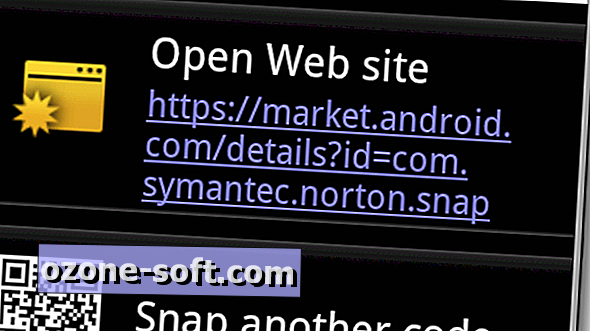






Deixe O Seu Comentário